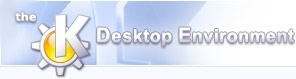
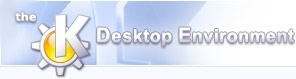 | Fundamentale ting på skærmen |
| forrige | næste |
Indholdsfortegnelse
KPackage har to paneler. Det venstre panel viser et træ med de installerede og tilgængelige pakker, det højre panel viser information om disse pakker.
Når KPackage er startet normalt (det vil sige ikke er blevet startet via træk og slip og ikke er blevet givet nogen parametre) den viser to paneler med pakketræet til venstre, dette træ viser de installerede pakker og hvis man vil, også nye og opdaterede pakker.
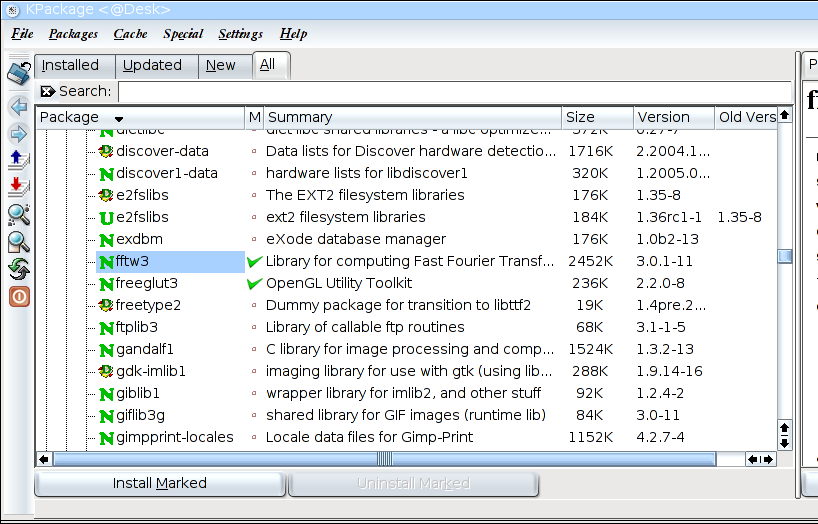
Venstre panel - Pakketræet
Panelet til venstre viser listen af pakker, fanebladene langs toppen afgør hvilke pakker der vises:
Installerede - Vis installerede pakker
Opdaterede - Vis pakker for hvilke nyere udgaver er tilstede
Ny - Vis ikke-installerede pakker
Alle - Alle pakker
Under fanebladene er søgelinjen. Den filtrerer pakketræet så kun de pakker hvis navn eller sammendrag indeholder søgestrengen vises.
Pakketræet er baseret på afsnittene i distributionen og viser sammendragsinformation om pakkerne:
Pakke - Navnet på pakken
Mærke - Viser en dims hvis pakken er blevet markeret. Markering tillader at flere pakker bliver installeret eller afinstalleret samtidigt ved brug af knapperne der er under pakketræet.
Sammendrag - En kort beskrivelse af pakken
Størrelse- Pakkens størrelse
Version - Pakkens version
Gammel version - Hvis pakken bliver opdaterer en installeret pakke, versionen for den gamle pakke
Pakkerne har grafiske etiketter der indikerer deres tilstand, et billede repræsenterende pakketypen betyder en installeret pakke, et N indikerer en tilgængelig pakke og et U betyder en pakke der kan opgradere en installeret pakke.
En enkelt pakke vælges ved at klikke på dens navn. Klik på prikken i Markér-søjlen markerer pakken med et mærke, et andet mærke fjerner dette, mens Shift+-klik kan bruges til at vælge et område af pakker og Ctrl+klik kan bruges til at tilføje og fjerne mærker på pakker.
Markering af en pakke fra træet viser information om den i højre panel.
| forrige | hjem | næste |
| Indledning | op | Hovedvinduet - Pakkeinformations-panel |